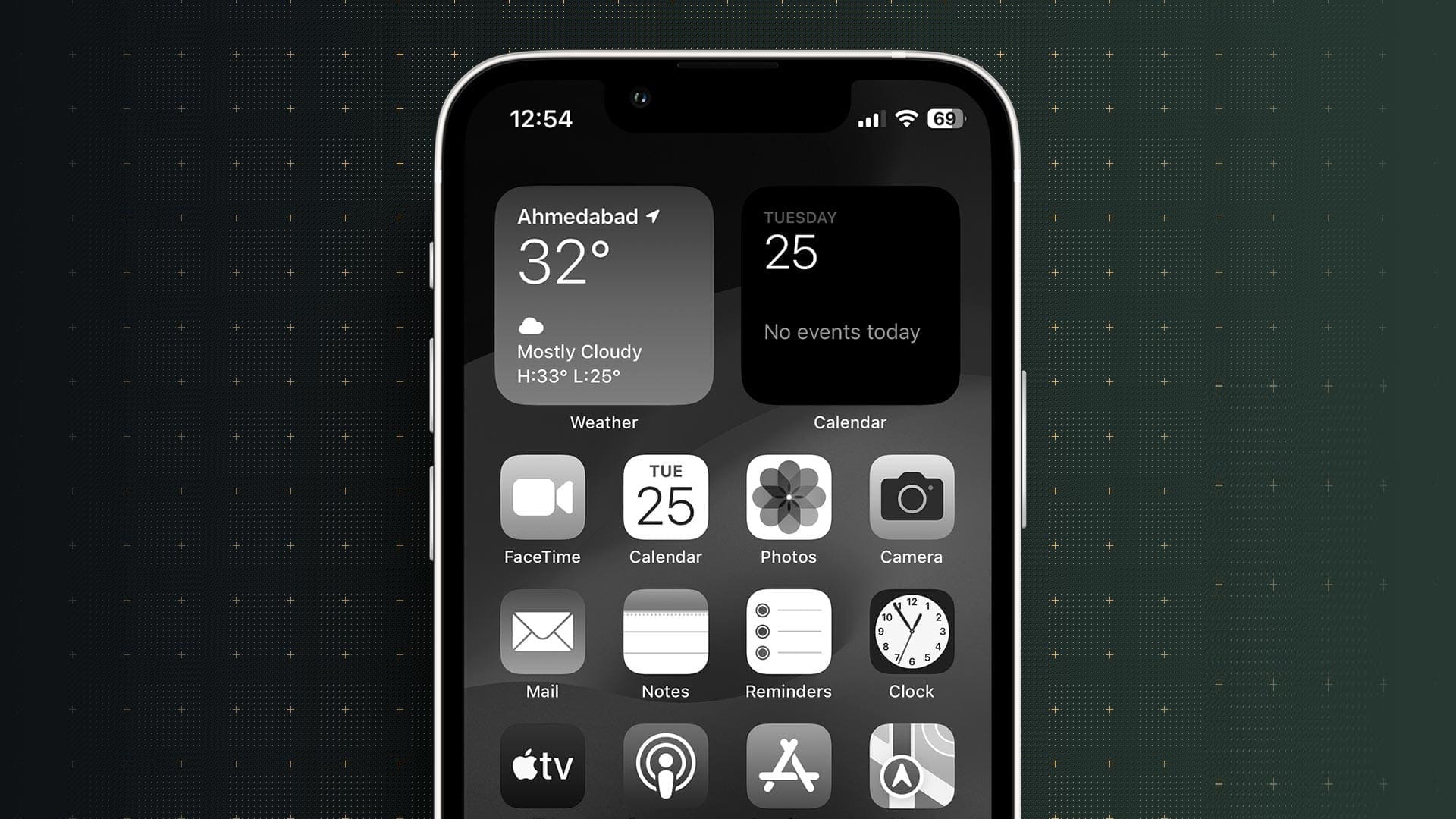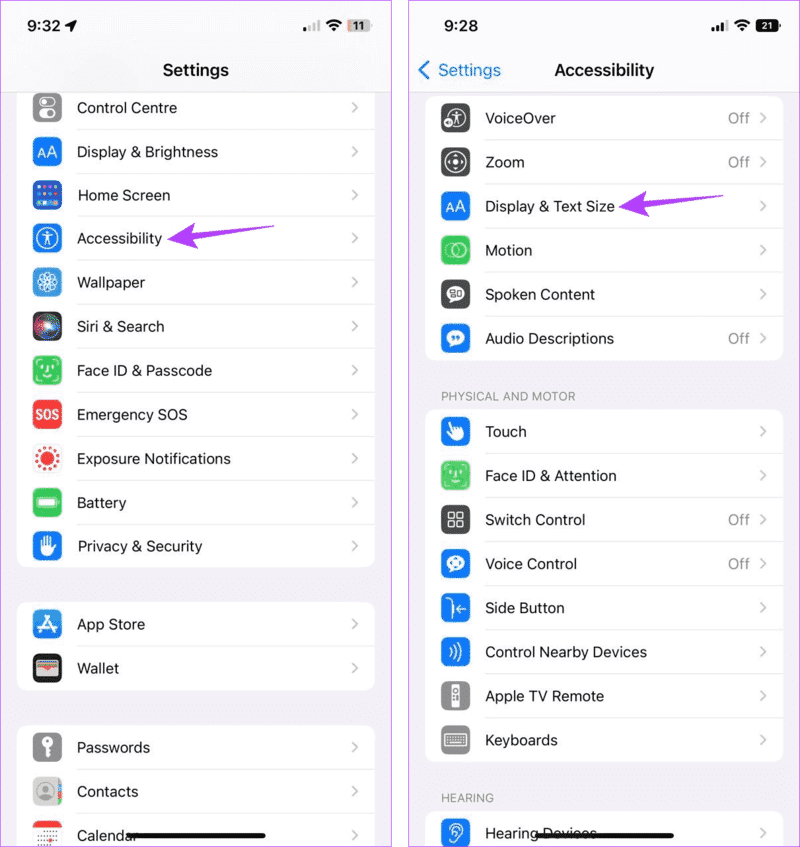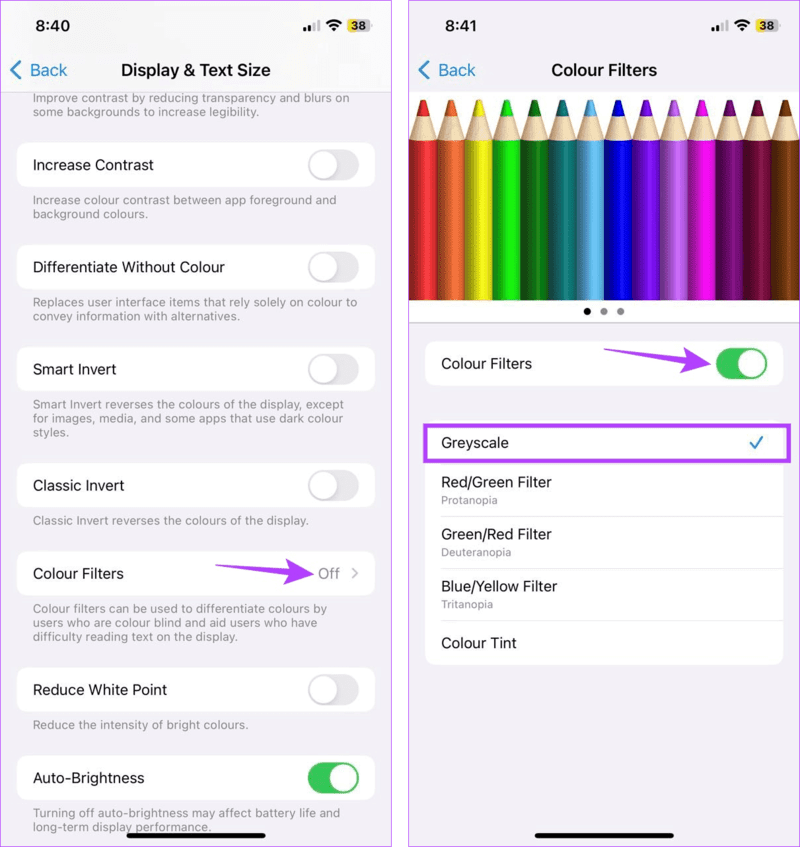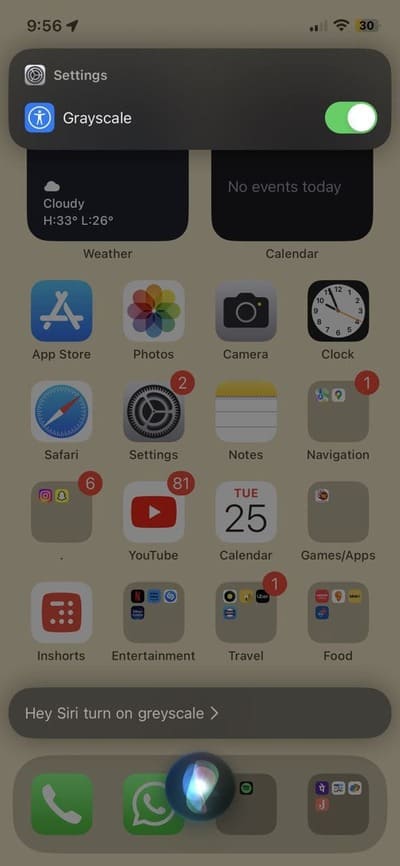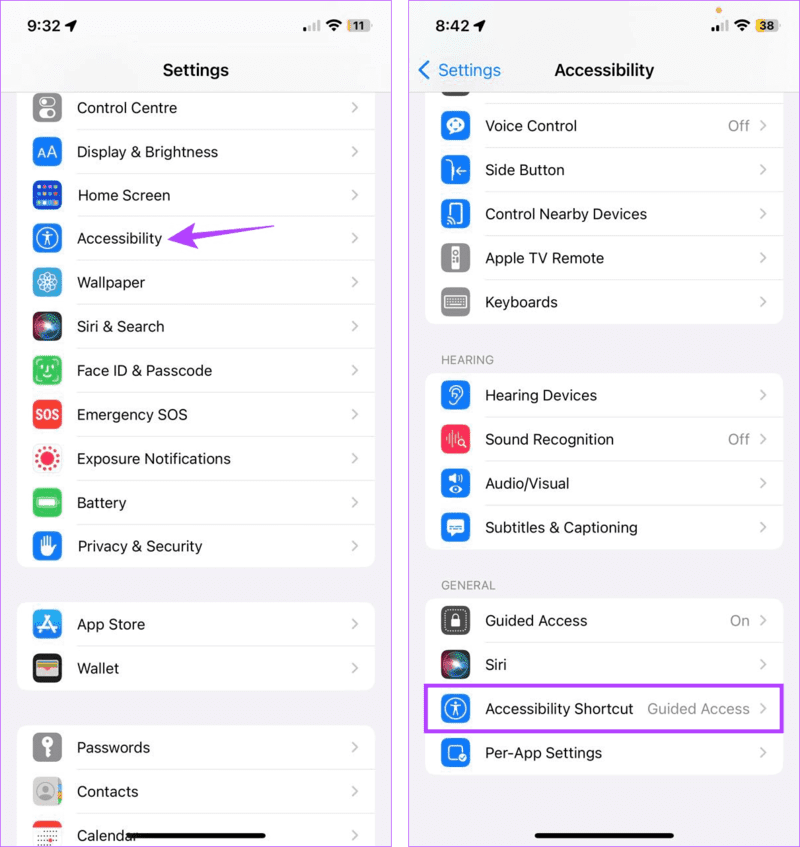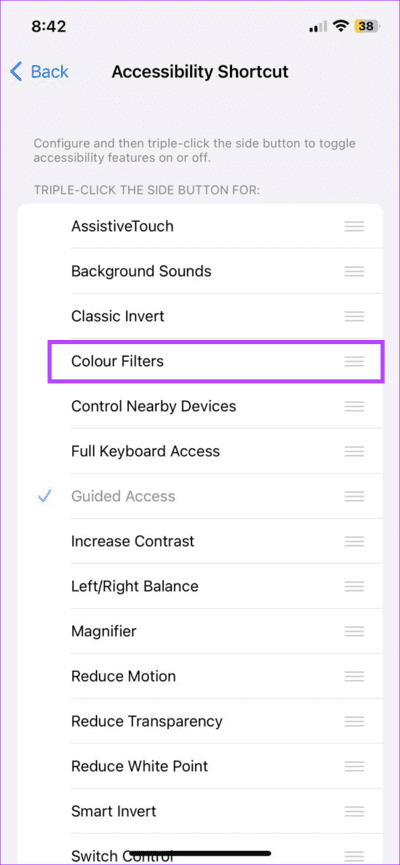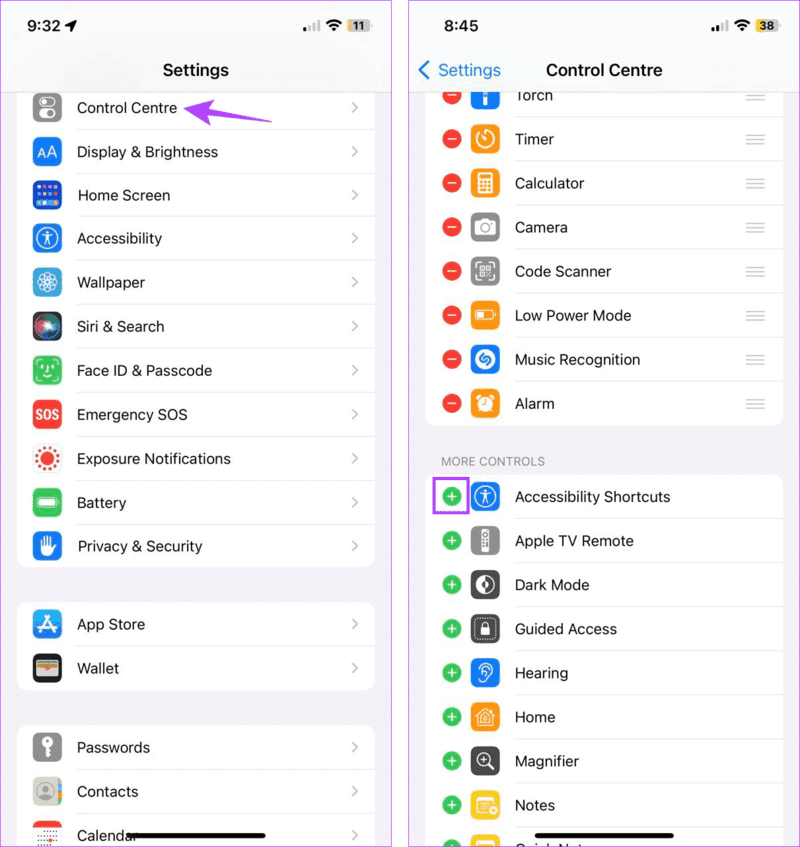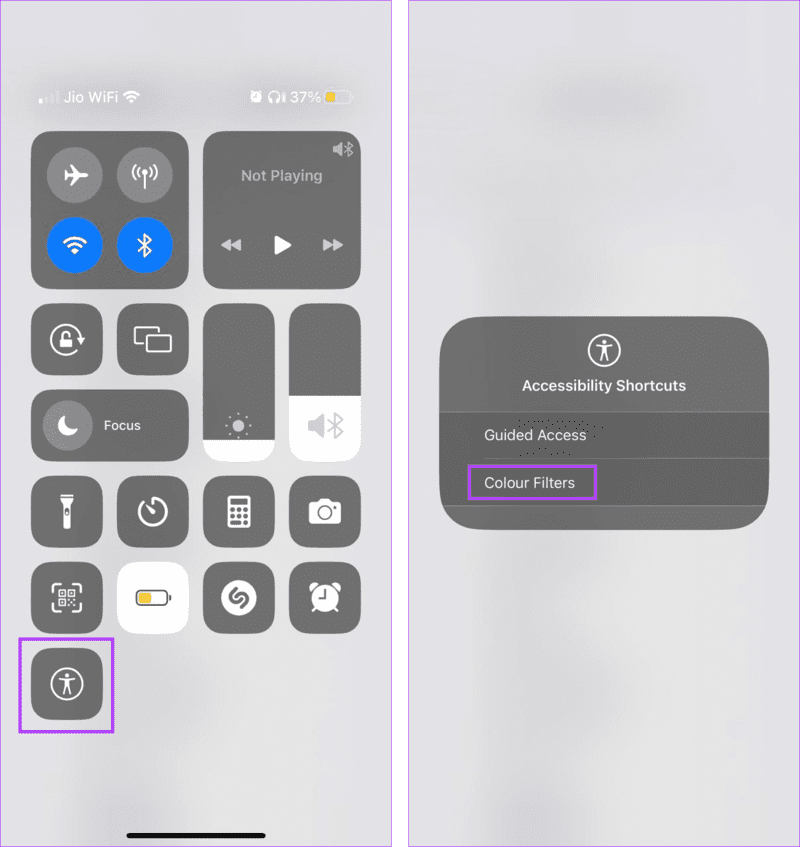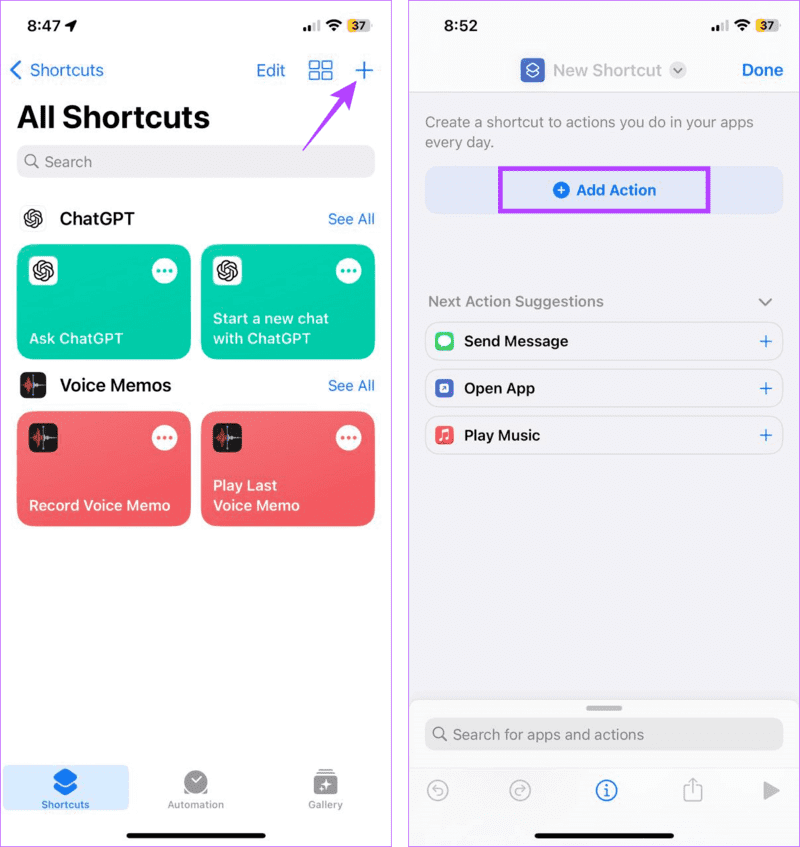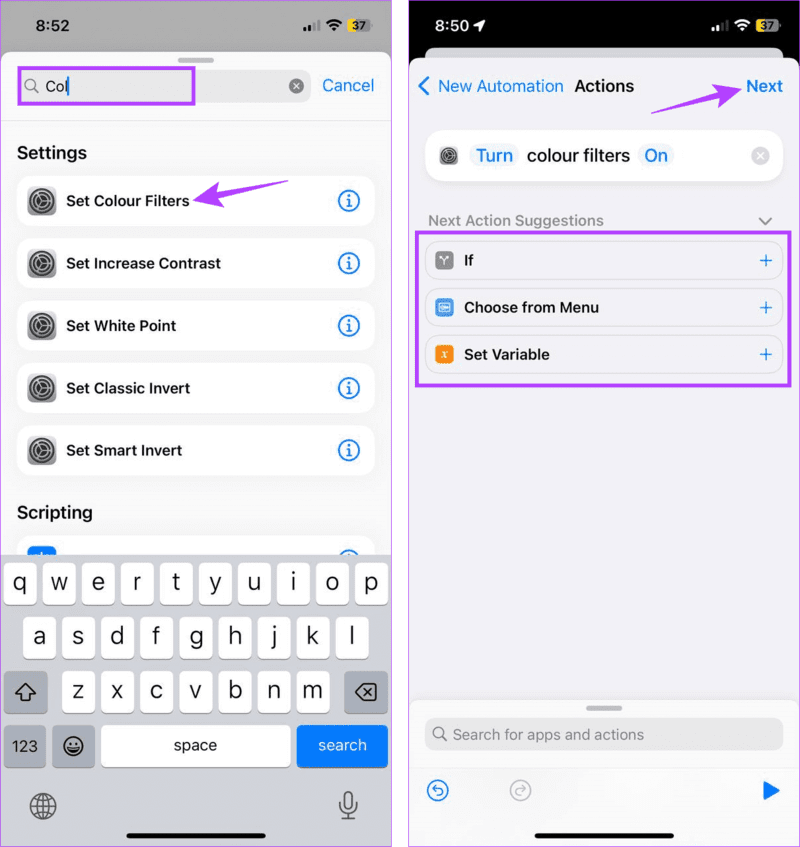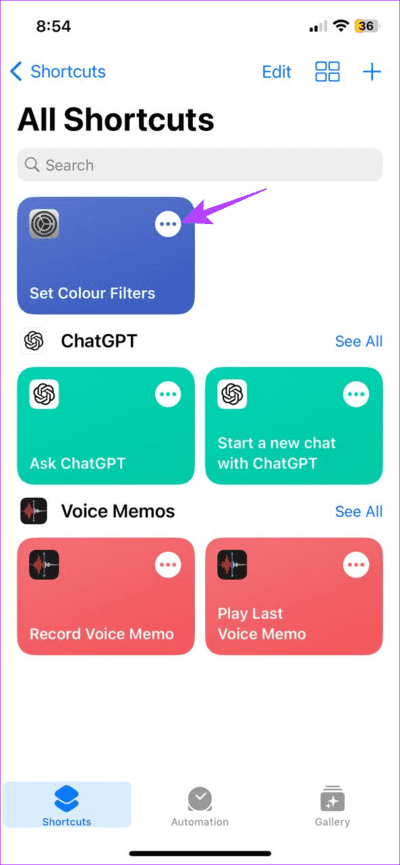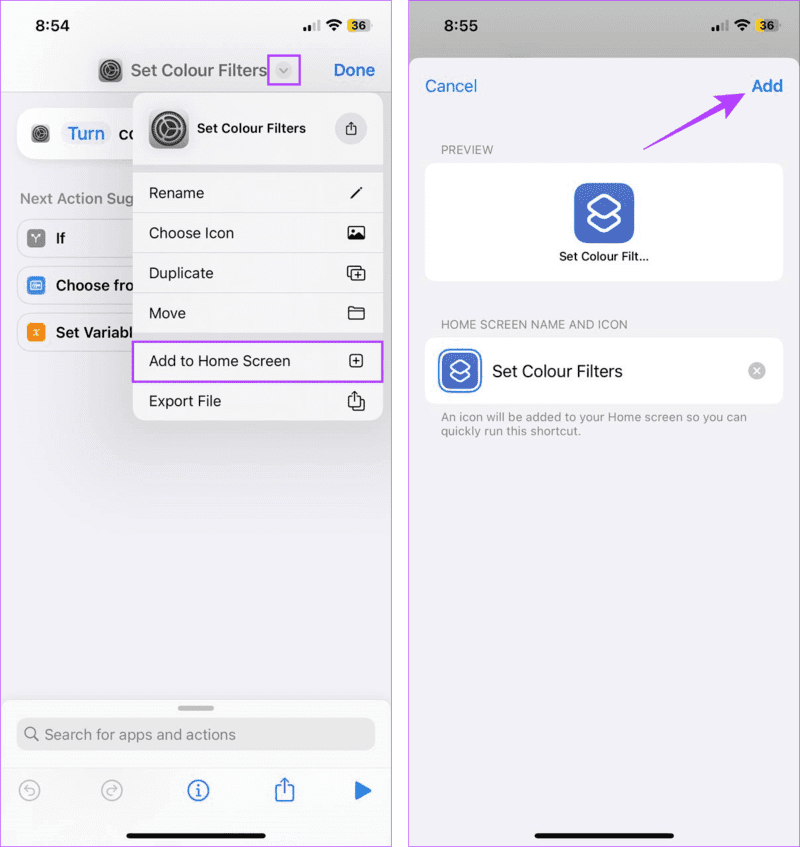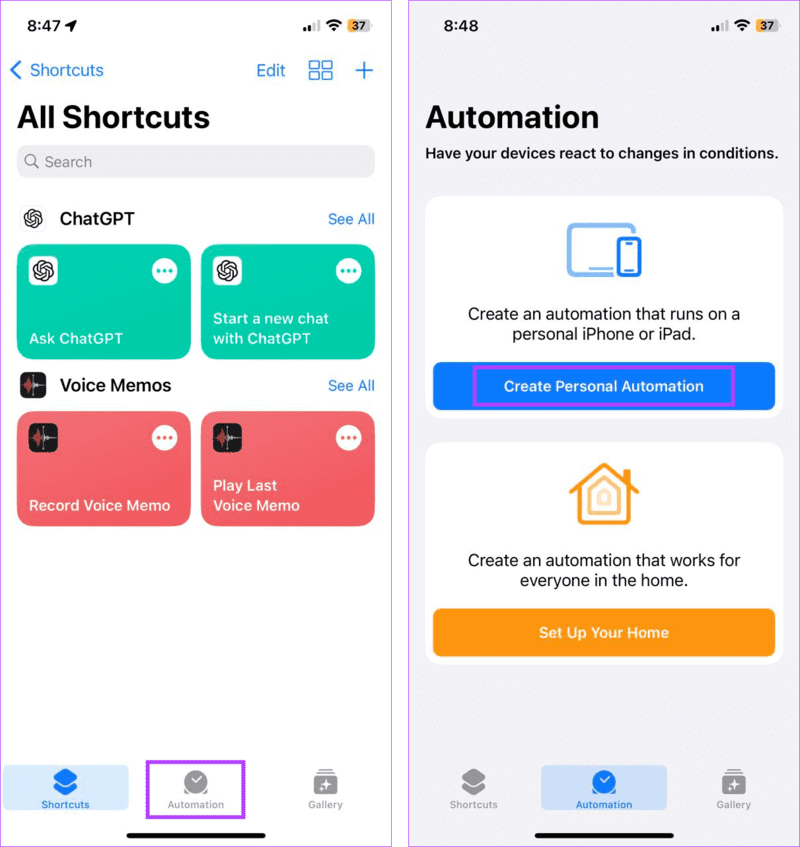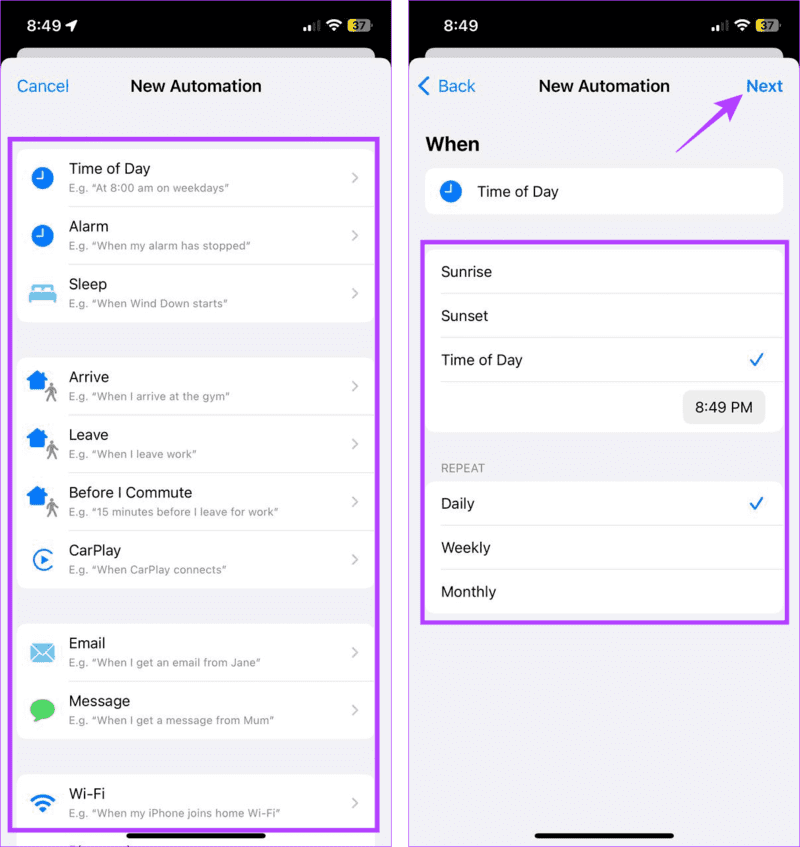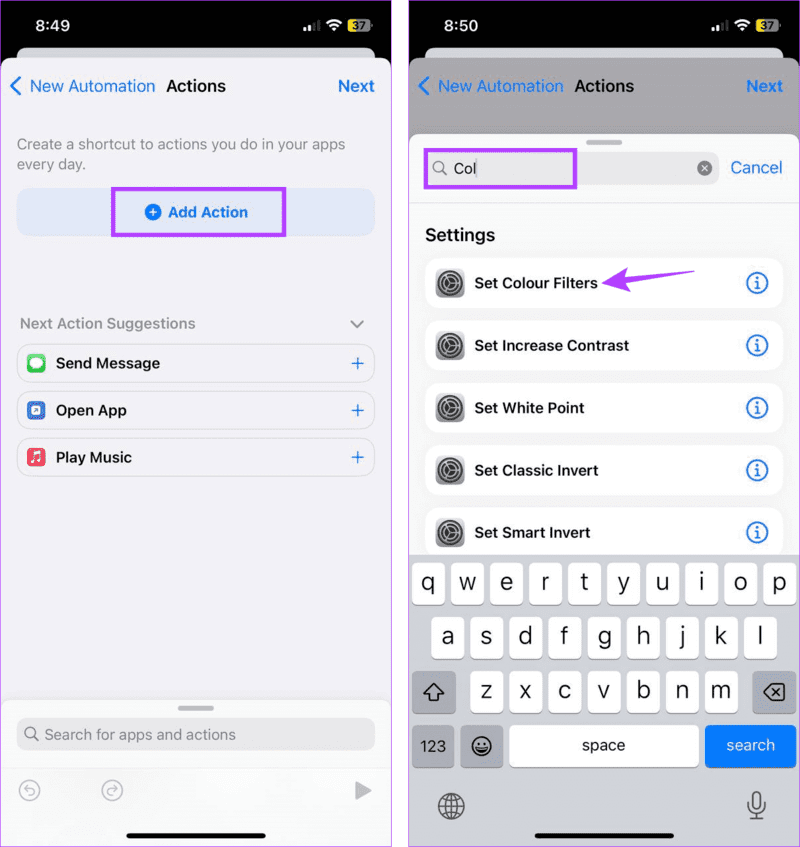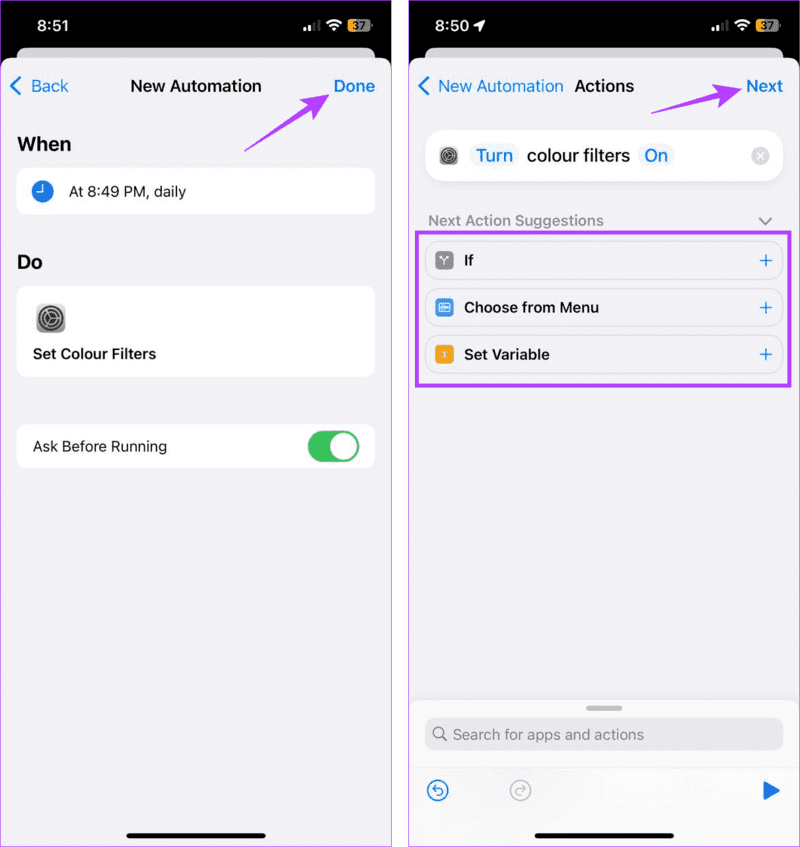6 façons simples d'activer les niveaux de gris sur iPhone et iPad
Si vous utilisez constamment votre iPhone ou iPad, il y aura des moments où vos yeux peuvent se sentir fatigués. Cela peut principalement être dû aux couleurs extrêmement vives de l'écran de votre appareil. Pour les supprimer, vous pouvez activer les niveaux de gris sur iPhone et iPad. Continuez à lire pour savoir comment activer les niveaux de gris.
En plus de protéger vos yeux, l'activation des niveaux de gris sur iPhone et iPad est un paramètre d'accessibilité permettant aux personnes daltoniennes ou ayant d'autres problèmes visuels d'accéder facilement au contenu de l'appareil. Ce paramètre peut également être utile si vous êtes à court de batterie.
Sur cette note, examinons 6 façons d'activer les niveaux de gris sur votre iPhone ou iPad.
1. Utilisez les paramètres pour désactiver les couleurs sur iPhone
Le menu Paramètres de votre appareil iOS ou iPadOS peut être utilisé pour activer ou désactiver les fonctions et fonctionnalités les plus importantes. Par conséquent, il n'est pas surprenant que vous puissiez utiliser le menu Paramètres pour rendre l'écran de votre iPhone ou iPad en noir et blanc.
Suivez les étapes ci-dessous pour le faire.
Étape 1: Ouvert Paramètres Et presse Accessibilité.
Étape 2: Ici, cliquez surLargeur et taille du texte.
Passons à l'étape 3 : Faites défiler vers le bas et sélectionnez Filtres de couleur.
Étape 4: Maintenant, activez la bascule pour Filtres de couleur. Assurez-vous de sélectionner Niveaux de gris dans les options.
Cela lancera immédiatement Grayscale pour votre appareil Apple.
2. Mettez votre écran en noir et blanc avec SIRI
Si Siri est activé sur votre appareil, vous pouvez également utiliser la commande "Hey Siri" pour réveiller Siri et activer les modes noir et blanc sur votre iPhone ou iPad via des commandes vocales. Voici comment.
Étape 1: Utilisation « Salut Siri » pour activer Siri.
Étape 2: Ensuite, prononcez la commande "Activer les niveaux de gris".
Cela désactivera immédiatement toutes les couleurs sur l'écran de votre appareil. De plus, si vous ne parvenez pas à utiliser Siri, consultez notre guide sur l'utilisation de Siri Comment réparer Siri ne fonctionne pas sur iPhone ou iPad.
3. Utilisez le raccourci d'accessibilité
Comme son nom l'indique, les raccourcis d'accessibilité peuvent faciliter l'accès à votre appareil iOS ou iPadOS, le tout d'un simple clic. Cela peut également fonctionner si vous souhaitez activer certains filtres de couleur, tels que Niveaux de gris, sur votre appareil. Voici comment procéder.
Étape 1: Ouvrez les paramètres et appuyez sur Accessibilité.
Étape 2: Faites défiler et cliquez Raccourci d'accessibilité.
Passons à l'étape 3Ici, cliquez sur Filtres de couleur.
Maintenant, appuyez trois fois sur le bouton latéral ou le bouton Accueil de votre appareil iOS ou iPadOS pour activer ou désactiver instantanément le mode niveaux de gris.
4. Ajouter un raccourci au centre de contrôle
Outre l'activation du raccourci d'accessibilité, vous pouvez également l'ajouter au centre de contrôle de votre appareil. De cette façon, vous pouvez activer instantanément les niveaux de gris à l'aide de l'icône d'accessibilité dans le centre de contrôle. Voici comment.
Étape 1: Ouvert Paramètres Et presse Centre de contrôle.
Étape 2: Ici, appuyez sur + Icône Devant Raccourcis d'accessibilité.
Passons à l'étape 3 : Maintenant, balayez vers le bas depuis le haut de l'écran pour ouvrir le Centre de contrôle.
Étape 4: Ici, appuyez longuement sur une icône Accessibilité.
Étape 5: Dans les options, appuyez sur Filtres de couleur.
Cela conduira à Niveaux de gris activé depuis le menu Accessibilité sur votre iPhone ou iPad.
5. Créez un raccourci personnalisé
Si vous ne souhaitez pas accéder au menu Paramètres ou utiliser le Centre de contrôle pour activer les niveaux de gris sur votre iPhone ou iPad, vous pouvez à la place configurer un raccourci. De cette façon, tout ce que vous avez à faire est d'appuyer sur l'icône de raccourci, et cela rendra instantanément l'écran de votre iPhone ou iPad en noir et blanc. Suivez les étapes ci-dessous pour le faire.
Étape 1: Ouvrir une application Raccourcis , et appuyez sur une icône + Dans le coin supérieur droit
Étape 2: Ici, appuyez sur Ajoutez une action.
Passons à l'étape 3 : Clique sur Barre de recherche Et le type Filtres de couleur Et sélectionnez Résultat de recherche connexe.
Étape 4: Dans les options, définissez une variable, si nécessaire, et appuyez sur Suivant.
Étape 5: Maintenant, allez au raccourci nouvellement créé et appuyez sur Icône à trois points.
Passons à l'étape 6 : Clique sur Icône de flèche Vers le bas.
اpour l'étape 7: Dans les options de menu, appuyez sur "Ajouter à l'écran d'accueil."
اÉtape 8: Clique sur "Ajouter".
Cela ajoutera une icône de raccourci à l'écran d'accueil de votre appareil.
6. Configuration de l'automatisation
Configurer l'automatisation pour activer les niveaux de gris vous évitera d'avoir à activer puis à désactiver constamment le mode Niveaux de gris sur votre iPhone ou iPad. Vous pouvez également ajouter des déclencheurs spécifiques pour vous assurer que Grayscale s'exécute une fois que toutes les conditions spécifiées sont remplies.
Suivez les étapes ci-dessous pour le configurer sur votre iPhone ou iPad.
Étape 1Ouvrez une appli Raccourcis Et appuyez sur Automatisation dans les options de menu.
Étape 2: Ici, cliquez surCréer une automatisation personnelle.
Passons à l'étape 3 : Sélectionnez le déclencheur d'automatisation. A des fins d'illustration, nous utiliserons le "moment de la journée."
Étape 4: Ici, sélectionnez les options pertinentes concernant le moment où vous souhaitez activer l'automatisation et appuyez sur Le suivant.
Étape 5: Maintenant, appuyez sur Ajoutez une action.
à Étape 6: Au bar recherche , Type Filtres de couleur Et presse Définir l'option Filtres de couleur.
Étape 7: Clique sur Fait.
Étape 8: Ensemble ا� „استث � † اءات , le cas échéant, puis cliquez sur Suivant.
Maintenant, attendez que l'automatisation s'exécute automatiquement en mode noir et blanc à l'heure et aux jours spécifiés.
A lire aussi : Comment Correction de l'automatisation ne fonctionnant pas dans l'application Raccourcis
FAQ sur la création d'un écran iPhone ou iPad bniveaux de gris
1. Pouvez-vous désactiver Grayscale sur iPhone et iPad ?
Oui, vous pouvez toujours désactiver le mode niveaux de gris ou noir et blanc sur votre iPhone et iPad. Tout ce que vous avez à faire est d'ouvrir le menu des paramètres et d'utiliser les étapes ci-dessus pour désactiver les filtres de couleur. Vous pouvez également utiliser Siri pour désactiver les niveaux de gris sur votre appareil Apple à l'aide de commandes vocales.
2. Que faire si l'iPhone est bloqué en mode noir et blanc ?
Si vous rencontrez des problèmes pour rétablir les couleurs de votre iPhone, essayez de désactiver manuellement les niveaux de gris. Si cela ne fonctionne pas, redémarrez votre appareil et réessayez. De plus, vérifiez si la batterie de votre appareil est suffisamment chargée. Si vous remarquez des signes de dommages physiques, contactez l'assistance Apple pour résoudre le problème.
Désactiver les couleurs sur iPhone et iPad
Nous espérons que les méthodes mentionnées dans cet article vous ont aidé à faire fonctionner Grayscale sur votre iPhone ou iPad. De plus, si vous en avez assez de regarder les teintes en noir et blanc, pensez à Inverser les couleurs sur les iPhones Sinon.